新笔记本电脑内存如何清理?需要哪些步骤?
- 电脑技巧
- 2025-03-11
- 24
- 更新:2025-02-28 18:43:20
随着数字时代的到来,笔记本电脑已成为我们日常工作和个人娱乐不可或缺的工具。电脑内存作为运行程序和存储临时数据的关键组件,其性能直接影响到电脑的运行速度和效率。但是,随着时间的推移,电脑内存中可能会积累大量的无用数据和碎片,导致系统响应变慢,用户体验下降。新笔记本电脑内存如何清理呢?下面,我将为您提供一系列清理步骤,并附上一些深度指导和实用技巧,帮助您轻松掌握电脑内存清理的艺术。
步骤一:理解电脑内存
在开始清理内存之前,我们需要了解启动的程序和进程是如何占用内存的。电脑内存分为RAM(随机存取内存)和ROM(只读存储器)两大类。RAM是易失性内存,用于临时存储当前运行的程序数据,一旦电脑被关闭,存储的数据就会消失。而ROM则是非易失性的,能够在断电后仍然保存数据,例如硬盘驱动器。
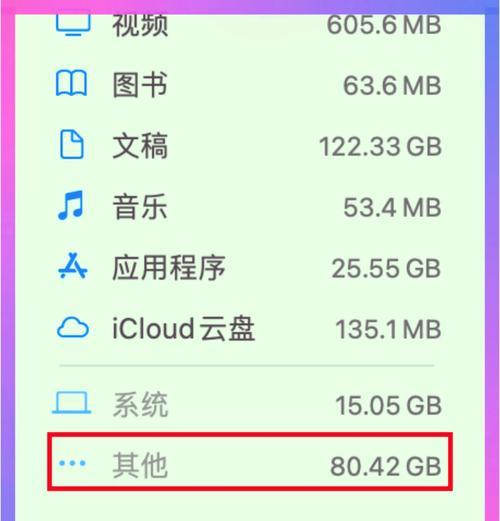
步骤二:检查当前内存使用情况
在深入清理之前,确认哪些程序或服务正在占用您的内存资源是非常重要的。您可以使用以下步骤检查当前内存使用情况:
1.在任务栏搜索框中输入“任务管理器”,然后点击打开。
2.在打开的任务管理器窗口中,选择“性能”标签页。
3.在左侧菜单中点击“内存”,此时您能看到系统当前内存的使用量和哪些进程占用了最多的内存。

步骤三:关闭不必要的应用程序和进程
基于任务管理器提供的信息,您可以关闭那些不必要的或占用大量内存的应用程序和进程。操作步骤如下:
1.再次打开任务管理器。
2.查看占用内存的进程列表,找到不再需要的进程。
3.选中这些进程,点击右下角的“结束任务”按钮以关闭它们。

步骤四:使用系统内置的磁盘清理工具
Windows操作系统提供了一个内置的磁盘清理工具,可以用来清除不必要的系统文件和临时文件。步骤如下:
1.在搜索框中输入“磁盘清理”,点击打开磁盘清理应用。
2.选择要清理的驱动器,通常是我们安装操作系统的C盘。
3.点击“确定”后,工具将计算可以释放的空间。
4.勾选您想要清理的项目(如临时文件、系统缓存等),然后点击“清理系统文件”以进一步清理。
5.最后确认清理,并等待工具完成操作。
步骤五:更新驱动程序和操作系统
确保您的笔记本电脑驱动程序和操作系统是最新版本,有助于提高系统运行效率和内存管理,同时修复可能存在的内存占用问题。更新步骤通常为:
1.访问设备制造商的官方网站下载最新的驱动程序。
2.在WindowsUpdate中检查并安装可用的操作系统更新。
步骤六:考虑使用专业的内存清理软件
市场上有许多第三方内存清理软件,它们通常具有更专业、更深入的清理功能。使用这些软件前,请确保软件来源可靠且评价良好。以下是使用这类软件的一些基本步骤:
1.下载并安装一款评价良好的内存清理软件。
2.打开软件,它通常会自动扫描并显示可以清理的内存内容。
3.根据软件的提示操作,进行内存清理。
步骤七:定期检查和清理
内存清理不应是一次性的操作,而应成为您日常维护电脑的一部分。建议您每月至少进行一次内存检查和清理,确保系统运行流畅。
常见问题解答与更多实用技巧
问题1:我如何识别哪些进程对我的电脑是必不可少的?
答:大多数操作系统都有一个“基本进程”的列表,这些是系统运行所必需的。在Windows中,文件资源管理器、系统进程和一些服务都是不可或缺的。对于不确定的进程,您可以在线搜索其名称,通常能查找到相关信息。
问题2:内存清理是否会删除重要文件或对系统造成损害?
答:正确进行内存清理不会删除您的重要文件,也不会对系统造成损害。务必遵循本文的指导,不要随意删除您不识别的进程或文件。
问题3:我应该多频繁地使用磁盘清理工具?
答:一般建议每月至少运行一次磁盘清理工具,但在安装了大量应用程序或进行大量文件操作后,也可以立即运行以释放空间。
实用技巧1:优化启动项
以Windows为例,您可以通过任务管理器的“启动”标签来禁用那些不必要的开机启动项,这样可以减少系统启动时的内存负荷。
实用技巧2:使用虚拟内存
当物理内存(RAM)不足以处理当前运行的程序时,操作系统会使用硬盘空间作为虚拟内存。通过在系统属性中调整虚拟内存的大小,可以进一步优化内存使用。
实用技巧3:增加物理内存
如果您的笔记本电脑可以通过扩展插槽增加内存条,那么升级物理内存是提升系统整体性能的有效方式。
通过以上步骤和技巧,您应能有效管理并清理您的笔记本电脑内存,从而享受更加流畅的电脑使用体验。当然,随着技术的发展,电脑硬件和软件都在不断进步,因此保持对最新技术动态的关注也是非常重要的。希望本文能为您的笔记本电脑内存管理提供全面的指导和帮助。











